
記事を書いているとカテゴリーが増えてくると思います。
そのカテゴリーを上にあるメニューに追加したいけど、やり方がわからない…
そういったお悩みにお答えします。
カテゴリーの作り方
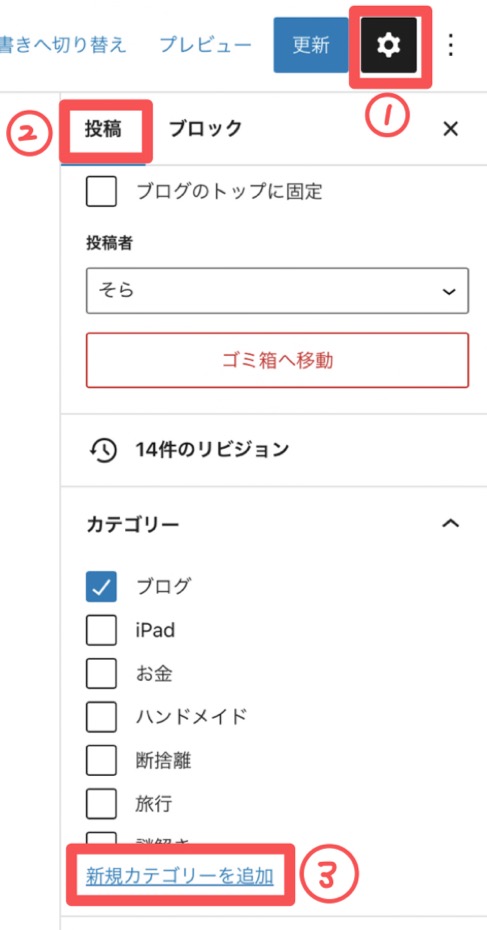
1.投稿済みの記事ページです。
①【歯車マーク?】をクリックします。
②【投稿】をクリックします。
③【新規カテゴリーを追加】をクリックします。
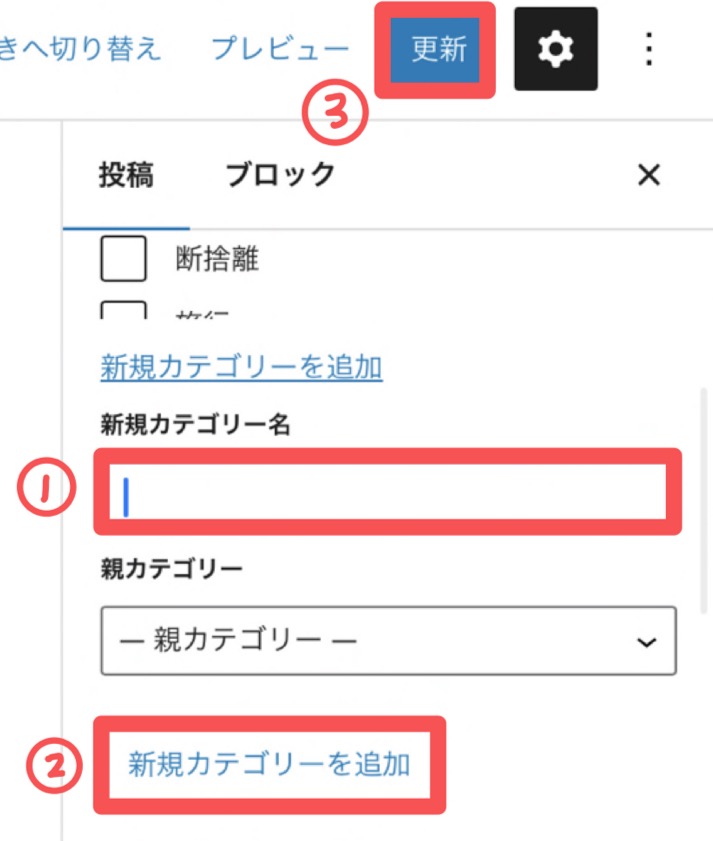
2.
①【新規カテゴリー名】に追加したいカテゴリーを入力します。
②【新規カテゴリーを追加】をクリックします。
③【更新】をクリックします。
これでカテゴリーの追加ができました。
メニューにカテゴリーを追加する

固定ページ(お問い合わせ)の追加方法は以前の記事で追加しましたので、こちらをご覧ください。

今回はメニューの中でもサイトの上部にある「グローバルメニュー」にカテゴリーを追加します。
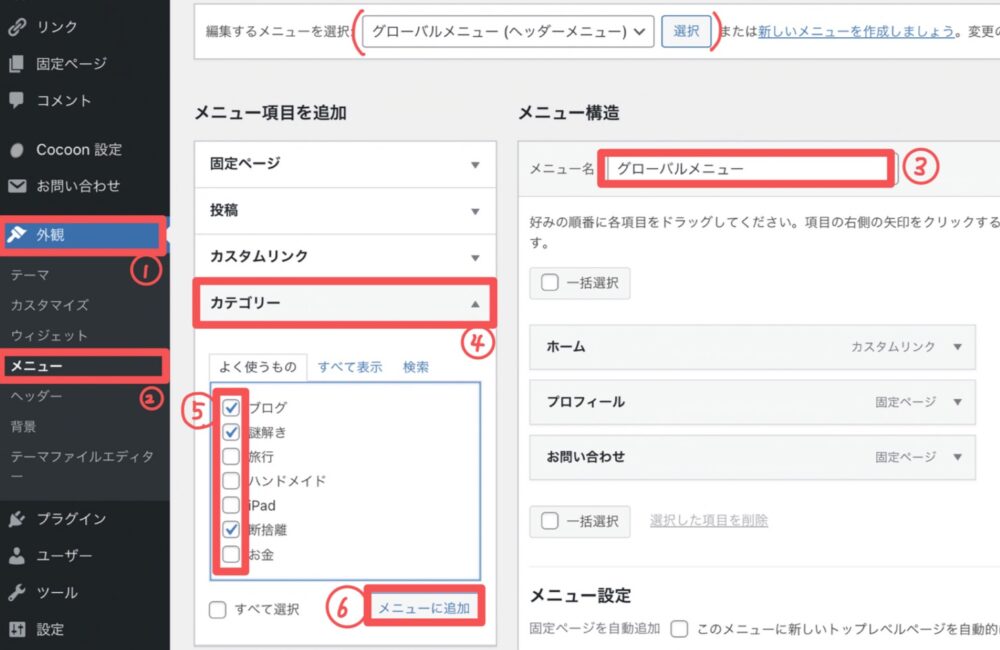
1.
①【外観】をクリックします。
②【メニュー】をクリックします。
③【グローバルメニュー】になっているか確認します。
※もし違っていたら上にある【編集メニューを選択】で【グローバルメニュー】を選択します。
※【グローバルメニュー】がない場合はお問い合わせページを作成したときにグローバルメニューの追加方法を記載しているので、こちらのページをご覧ください。
https://nijiiro-bridge.com/wordpress-contact/
④【カテゴリー】をクリックします。
⑤【メニューに追加したいカテゴリー】にチェックを入れます。
⑥【メニューに追加】をクリックします。
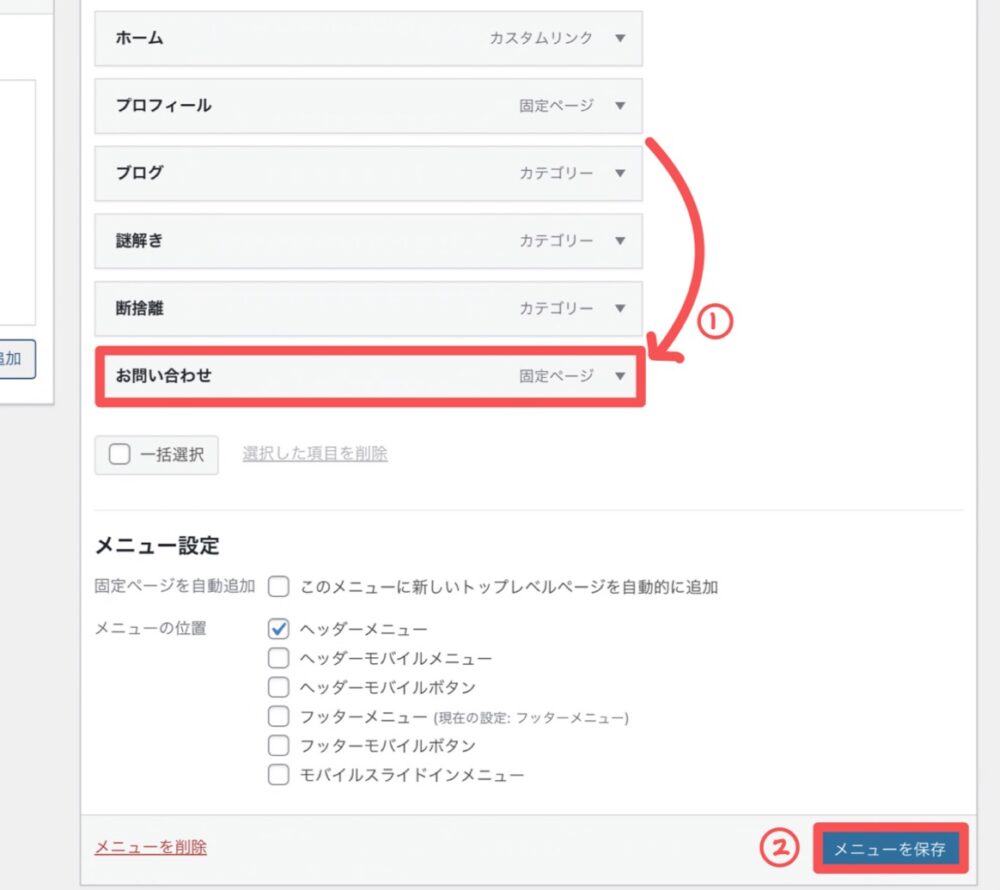
2.
①好きな順番に並べます。
※私の場合は【お問い合わせ】をメニューの一番右に置きたいので、一番下に移動しました。
※iPadの場合は指で長押ししたまま移動させます。
②【メニューを保存】をクリックします。

3.サイトを確認するとグローバルメニューにカテゴリーを追加することができました。
最後に
今回はカテゴリーをグローバルメニューに追加する方法を紹介しました。
お役に立てたら幸いです。


